在使用excel进行数据处理时,函数公式是不可或缺的工具。逗号作为函数参数之间的分隔符,在公式的正确性和功能性上起着至关重要的作用。本文将详细介绍如何在excel函数公式中正确输入逗号,以及一些相关的技巧和注意事项,帮助目标用户更全面地掌握这一技能。
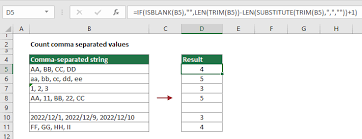
在excel的函数公式中,逗号主要用于分隔不同的参数。例如,sum函数用于求和,其基本语法为`sum(number1, [number2], ...)`,其中`number1`、`number2`等参数之间就需要用逗号进行分隔。正确输入逗号,可以确保函数正确解析各个参数,从而得出正确的结果。
1. 英文逗号输入:在excel函数公式中,应使用英文状态下的逗号。中文逗号或其他特殊字符会导致公式错误。在英文输入法状态下,按下键盘上的逗号键(通常位于m键右侧)即可输入。
2. 直接键入:在编辑栏中输入函数公式时,直接在参数之间键入英文逗号即可。例如,输入`=sum(a1, b1, c1)`,表示对a1、b1、c1三个单元格的值进行求和。
3. 参数选择框:部分excel函数在输入时,会自动弹出参数选择框。此时,可以通过选择框中的选项来添加参数,选择框内部会自动处理逗号的输入。但需要注意的是,在选择框外手动编辑公式时,仍需手动输入英文逗号。
1. 中文逗号错误:误用中文逗号是最常见的错误之一。解决方法是切换到英文输入法状态,然后重新输入逗号。
2. 多余或缺失的逗号:参数之间逗号缺失或多余,都会导致公式错误。解决方法是仔细检查公式,确保每个参数之间只有一个逗号,且逗号位于正确的位置。
3. 参数格式错误:确保每个参数都符合函数要求的数据类型。例如,sum函数要求参数为数字或数字范围,如果输入了文本或其他非数字类型,会导致错误。
1. 数组公式中的逗号:在数组公式中,逗号用于分隔数组的各个维度。例如,`{1,2,3;4,5,6}`表示一个2行3列的数组。在输入数组公式时,需按ctrl+shift+enter键(在较新版本的excel中,直接enter即可),以确保公式被正确识别为数组公式。
2. 嵌套函数中的逗号:在嵌套函数中,逗号用于分隔不同层级函数的参数。例如,`=if(a1>b1, sum(c1:d1), average(e1:f1))`中,逗号分隔了if函数的条件判断部分和结果部分,以及各嵌套函数的参数。
正确输入逗号,是确保excel函数公式正确运行的关键。通过了解逗号的基本作用、输入方法、常见错误及解决方法,以及高级技巧,用户可以更全面地掌握这一技能,从而提高数据处理效率和准确性。在使用excel进行数据分析时,不妨多加练习,以熟练掌握逗号在函数公式中的使用技巧。
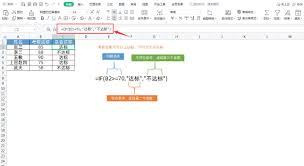
excel中的if函数是一个非常强大且灵活的工具,它允许你根据特定条件来执行不同的计算或操作。无论是数据分析、财务管理还是日常办公,if函数都能极大地提高工作效率。本文将从基础用法、嵌套使用、结合其他函数以及实际应用案例等多个维度,详细介绍如何使用excel的

在日常办公和数据分析中,excel作为一款强大的工具,其灵活的功能能够帮助我们高效地完成各种任务。其中,生成连续日期并自动填充到单元格是一项非常实用的操作。本文将详细讲解如何在excel中实现这一功能,并通过具体步骤和技巧帮助用户轻松掌握。一、基本操作:手动输
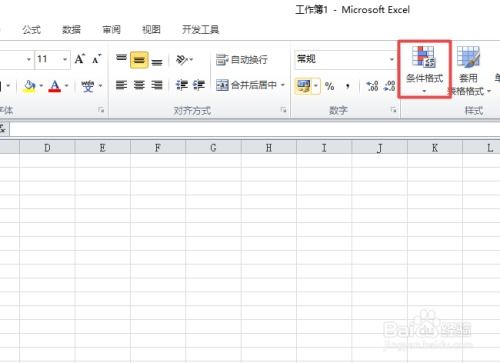
在使用excel处理数据时,我们常常会设置单元格或工作表的保护密码,以防止数据被误修改或泄露。然而,有时可能会遇到忘记密码的情况,这给我们带来了不小的困扰。本文将介绍几种解除excel中被保护单元格密码的方法,帮助大家轻松应对这一难题。一、尝试常见密码首先,最
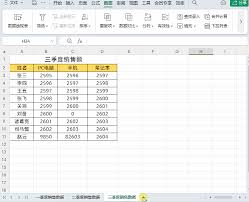
在日常工作和数据分析中,经常需要将多个excel文件合并成一个,以便进行统一处理和分析。无论你是财务分析师、数据科学家还是市场研究员,掌握这一技能都能极大地提高工作效率。本文将详细介绍几种简单有效的方法,帮助你轻松实现这一目标。方法一:使用excel的“获取和

在日常工作中,我们经常需要使用excel来处理各种数据。有时候,为了突出某些信息或者标记已完成的任务,我们需要对特定的单元格内容进行格式化,例如添加删除线。本文将详细介绍在excel中为选定单元格内容添加删除线的五种方法,帮助用户更全面地掌握这一技能。方法一:

在日常工作中,我们经常需要将word文档中的内容转换到excel中进行进一步的数据处理和分析。然而,在进行这样的转换时,如何保持原有的排版和格式,成为了许多人面临的难题。本文将介绍几种有效的方法,帮助你在将word文档转换成excel表格时,确保格式不发生变化

时间:2025/03/31

时间:2025/03/29
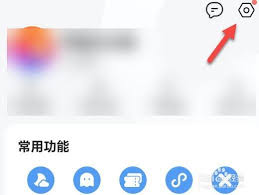
时间:2025/03/28
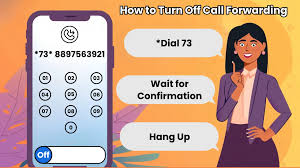
时间:2025/03/28
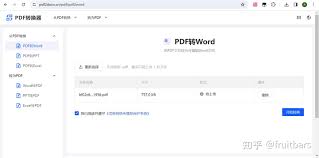
时间:2025/03/27

时间:2025/03/27
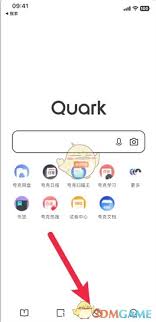
时间:2025/03/27
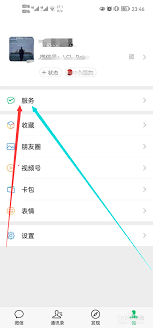
时间:2025/03/27
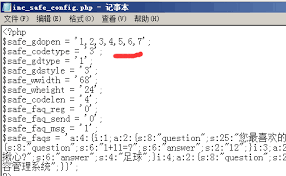
时间:2025/03/26
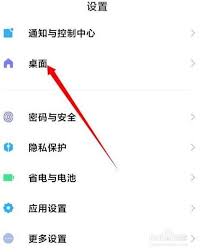
时间:2025/03/26